Obsah
V předchozích verzích aplikace Outlook (Outlook 2007, 2010 a 2013) máte možnost ručně nastavit a nakonfigurovat účet Exchange. V nejnovějších verzích aplikace Outlook (2016/2019 nebo 365) tato možnost chybí (ruční nastavení není podporováno) a mnoho uživatelů se potýká s problémy s nastavením aplikace Outlook s Exchange, zejména pokud je třeba zadat adresu URL pro připojení k proxy serveru pro Exchange.
V aplikaci Outlook 2016/2019 nebo 365 je jediným způsobem ručního nastavení účtu Exchange použití místního konfiguračního souboru ve formátu XML se všemi informacemi potřebnými k připojení aplikace Outlook k serveru Exchange. V tomto návodu tedy najdete podrobný návod, jak nakonfigurovat aplikaci Outlook 2016/2019 nebo 365 se serverem Exchange pomocí místního souboru XML (také známého jako "autodiscover.xml").
Jak ručně konfigurovat Exchange v aplikaci Outlook 2016/2019/365 pomocí souboru Autodiscover.xml.
Požadavky:
Než budete pokračovat v přidávání účtu Exchange v aplikaci Outlook pomocí níže uvedených kroků, ujistěte se, že:
1. Uživatel již má přístup k firemní elektronické poště prostřednictvím OWA. (např. v adrese "https://mail.company.com/owa/").
Poznámka: Změňte adresu "mail.company.com" na název domény vaší společnosti nebo na webovou adresu OWA.
2. Služba Autodiscover je na serveru Exchange Server nakonfigurována a adresa URL služby Autodiscover byla zveřejněna. Chcete-li to ověřit:
a. Přejděte na jednu z následujících adres URL a zkuste se přihlásit pomocí pověření uživatele:
- https://mail.company.com/autodiscover/autodiscover.xml. https://autodiscover.company.com/AutoDiscover/AutoDiscover.xml
b. Pokud se po přihlášení zobrazí webová stránka jako na obrázku níže (s 'ErrorCode'= 600 a 'Message'= Neplatný požadavek , pak je služba Autodiscovery úspěšně nakonfigurována.
Poznámka: Pokud tuto stránku nevidíte, obraťte se na správce společnosti a zjistěte adresu URL služby AutoDiscover.

Krok 1. Vytvořte místní soubor XML pro automatické zjišťování.
1. V kořenové složce jednotky C: vytvořte složku a pojmenujte ji: Automatické vyhledávání
2. Otevřít Poznámkový blok a copy-paste následující text:
e-mail
redirectUrl
https://mail.company.com/Autodiscover/Autodiscover.xml
3. Změna "RedirectUrl" s adresou URL služby Autodiscover vaší společnosti.
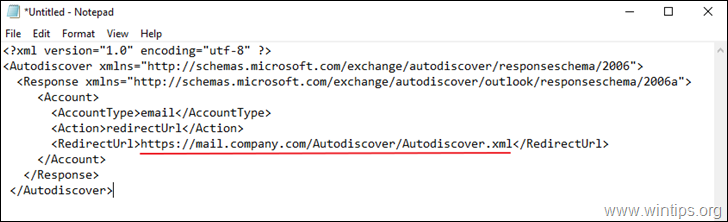
4. Uložit soubor ve složce "C:\Autodiscover" s názvem: autodiscover.xml
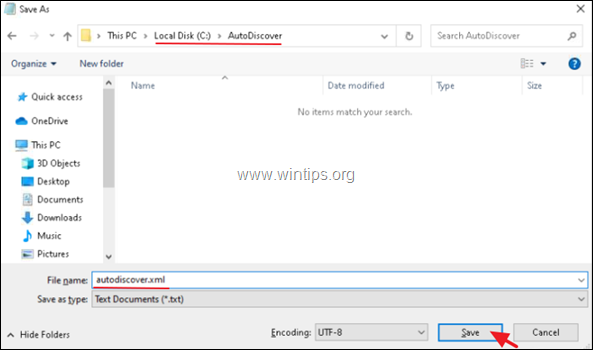
Krok 2. Konfigurace funkce Autodiscover v registru.
1. Otevřete Editor registru a přejděte do následujícího umístění:
- HKEY_CURRENT_USER\Software\Microsoft\Office\16.0\Outlook
2. Klikněte pravým tlačítkem myši na Outlook klíč a vytvořit a Nový klíč s názvem: AutoDiscover

3. Poté vyberte Automatické vyhledávání a v pravém podokně vytvořte následující hodnoty:
- company.com (REG_SZ) s hodnotou: C:\AutoDiscover\autodiscover.xml PreferLocalXML (DWORD) s hodnotou: 1
Poznámka: Nahraďte "company.com" názvem domény vaší společnosti.
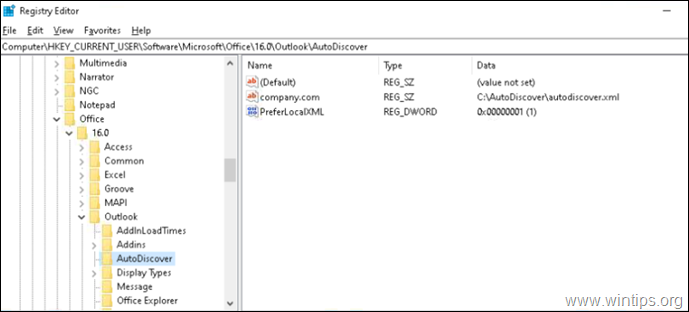
4. Zavřete Editor registru.
Krok 3. Nastavení účtu Exchange v aplikaci Outlook.
1. Otevřete aplikaci Outlook a v Nastavení účtu spusťte aplikaci Nový e-mail průvodce nastavením účtu.

2. Na další obrazovce vyplňte jméno uživatele, e-mailovou adresu a heslo do příslušných polí a klikněte na tlačítko . Další .

3. Pokud vše proběhlo správně, budete vyzváni k zadání přihlašovacích údajů uživatele na doméně. pokud ano, klikněte na tlačítko Další možnosti , zadejte DOMÉNOVÉ UŽIVATELSKÉ JMÉNO a HESLO a klikněte na tlačítko DOBŘE, přidat účet Exchange v aplikaci Outlook.
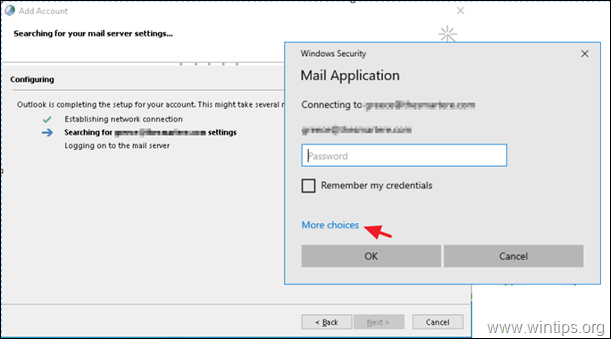
A je to!
Dejte mi vědět, zda vám tento návod pomohl, a zanechte komentář o svých zkušenostech. Prosím, lajkujte a sdílejte tento návod, abyste pomohli ostatním.

Andy Davis
Blog správce systému o Windows





